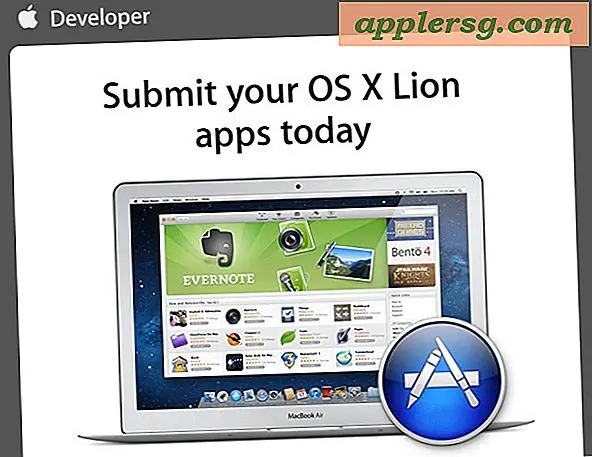मैक ओएस एक्स में डायब्लो 3 प्रदर्शन में सुधार करें

डायब्लो 3 सिस्टम आवश्यकताएं काफी उदार हैं लेकिन कई मैक उपयोगकर्ताओं ने खोज की है, कुछ कंप्यूटरों पर प्रदर्शन बस इतना अच्छा नहीं है। यहां तक कि सबसे अच्छे जीपीयू के साथ कुछ नए मैक प्रदर्शन के मुद्दों का सामना कर रहे हैं। अच्छी खबर यह है कि ब्लिज़र्ड इस मामले पर है और मैक ओएस एक्स में इन ग्राफिक्स मुद्दों में से कई को संबोधित करने के लिए सक्रिय रूप से पैच पर काम कर रहा है, लेकिन कोई भी यह सुनिश्चित नहीं है कि उस पैच को रिहा कर दिया जाएगा। तब तक, ओएस एक्स में गेम प्लेबिलिटी में सुधार करने के लिए यहां कुछ अनुकूलन युक्तियां दी गई हैं।
डायब्लो 3 में फ्रेम दर (एफपीएस) की जांच करें
सबसे पहले चीज़ें, चलिए डायब्लो 3 के एफपीएस (फ्रेम प्रति सेकेंड) की जांच करें। यह बेंचमार्क करने का सबसे आसान तरीका है कि विभिन्न प्रदर्शनों से गेम प्रदर्शन कैसे प्रभावित होता है:
- गेमप्ले में (चरित्र चयन, मेनू, या लोडिंग स्क्रीन आदि नहीं) ऊपरी बाएं कोने में एफपीएस दिखाने के लिए नियंत्रण + आर दबाएं
यदि आप दो ओएस के बीच प्रदर्शन की तुलना करना चाहते हैं तो नियंत्रण + आर मैक ओएस एक्स और विंडोज दोनों में काम करता है। प्रत्येक बार गेम खेलने में फ्रेम दर दिखाने के लिए आपको नियंत्रण + आर को हिट करना होगा, जब आप सेटिंग समायोजित करते हैं तो इसे ध्यान में रखें।
मैक ओएस एक्स में डायब्लो 3 के लिए सामान्य प्रदर्शन अनुकूलन युक्तियाँ
यहां कुछ सामान्य अनुकूलन युक्तियां दी गई हैं, यदि गेम बहुत ही चल रहा है तो उन सभी को आजमाएं। यदि यह उचित रूप से अच्छी तरह से चल रहा है, तो सेटिंग को तब तक ट्विक करें जब तक आप सभ्य ग्राफिक्स के साथ स्थिर फ्रेम दर प्राप्त नहीं कर लेते।
- अन्य सभी अनुप्रयोगों को छोड़ें - पृष्ठभूमि प्रक्रियाएं आपकी मदद करने वाली नहीं हैं, सर्वोत्तम प्रदर्शन के लिए डायब्लो III क्लाइंट शुरू करने से पहले हर दूसरे ऐप से बाहर निकलें।
- अधिकतम फ़्रेम दर 40 पर सेट करें - इससे एफपीएस स्थिरता में मदद मिलती है, उन स्टटर को रोकना जिन्हें आप अनुभव कर सकते हैं जब घूमने और अचानक एक जटिल युद्ध अनुक्रम में चलते हैं। पृष्ठभूमि फ्रेम दर को भी कम रखें।
- एंटी-एलियासिंग अक्षम करें - एंटी-एलियासिंग बहुत अच्छा लग रहा है लेकिन इसे अक्षम करने से लगातार 3-8 एफपीएस जोड़ सकते हैं
- सभी सेटिंग्स को "कम" पर बदलें - यह स्पष्ट प्रतीत होता है लेकिन हर कोई ऐसा नहीं करता है, सब कुछ कम करने के लिए एक बड़ा अंतर बनाता है
- छाया अक्षम करें - छाया बंद करना आपको फ्रेम दर में तत्काल कूद देता है
- लोअर रेज़ोल्यूशन पर चलाएं - गेम के लिए निचले स्क्रीन रिज़ॉल्यूशन का चयन करने का सबसे बड़ा प्रदर्शन प्रभाव होगा, हालांकि यह गेम ग्राफिक्स को कैसे नाटकीय रूप से प्रभावित कर सकता है। एक सेटिंग के रूप में चुनें क्योंकि आप ग्राफिक रूप से सहन कर सकते हैं।
- विंडो मोड में चलाएं - एक बार यह सेट हो जाने पर आप खिड़की वाली स्क्रीन का आकार बदलने के लिए विंडो को कोने से खींच सकते हैं। यह मूल रूप से डी 3 को कम रिज़ॉल्यूशन चलाने पर समान प्रभाव डालता है, लेकिन क्योंकि यह एक छोटी विंडो में निहित है क्योंकि ग्राफिक्स पिक्सलेटेड नहीं दिखेंगे।
- माध्यमिक डिस्प्ले बंद करें - यदि आप लैपटॉप के साथ दोहरी स्क्रीन सेटअप का उपयोग कर रहे हैं या अन्यथा, प्राथमिक स्क्रीन को अक्षम करें या केवल प्राथमिक स्क्रीन का उपयोग करें। आप तकनीकी दृष्टिकोण के साथ ऐसा कर सकते हैं, या चमक को शून्य से बदलकर और प्राथमिक स्क्रीन पर बाहरी डिस्प्ले सेट करके आलसी तरीके से कर सकते हैं। इससे GPU को दो संसाधनों को चलाने के लिए कम संसाधनों का उपयोग करने का कारण बनता है, जिससे वे संसाधनों को गेम के लिए मुक्त कर देते हैं।
आप ब्लिज़र्ड्स सामान्य अनुशंसाओं और समस्या निवारण युक्तियों पर भी एक नज़र रखना चाह सकते हैं।
उन्नत ट्वीक: ट्रिलिनर फ़िल्टरिंग को अक्षम करना
ट्रिलिनर फ़िल्टरिंग को अक्षम करने से गेम प्रदर्शन पर बहुत बड़ा प्रभाव पड़ सकता है, लेकिन विचित्र रूप से यह सामान्य ग्राफिक्स सेटिंग्स में शामिल नहीं है, इसलिए हमें इसे करने के लिए फाइल सिस्टम में चारों ओर खोदना होगा:
- डायब्लो छोड़ो 3
- ओएस एक्स डेस्कटॉप से, कमांड + शिफ्ट + जी दबाएं और निम्न पथ दर्ज करें:
~ / लाइब्रेरी / एप्लिकेशन समर्थन / बर्फ़ीला तूफ़ान / डायब्लो III / - "D3Prefs.txt" फ़ाइल ढूंढें और ढूंढें, और इसे TextEdit में खोलें
- कमांड + एफ दबाएं और "DisableTrilinearFiltering" के लिए खोजें, सेटिंग को "0" से "1" में बदलें
- फ़ाइल को सहेजें और टेक्स्ट एडिट से बाहर निकलें
- डायब्लो 3 को पुनः लॉन्च करें, एक गेम शुरू करें, और एफपीएस अंतर देखने के लिए कंट्रोल + आर दबाएं

ट्रिलिनर फ़िल्टरिंग को बंद करने से गेम थोड़ा और अस्पष्ट दिखता है, लेकिन कई उपयोगकर्ताओं के लिए फ्रेम दर में वृद्धि इसके लायक है।
जैसा कि आप देख सकते हैं कि आपको विभिन्न सेटिंग्स के साथ प्रयोग करना होगा ताकि यह देखने के लिए कि आपके लिए सबसे अच्छा क्या काम करता है, लेकिन उपर्युक्त युक्तियों के संयोजन के साथ आप स्थिरता ग्राफिक्स सेटिंग्स को बनाए रखते हुए फ्रेम दर को आसानी से 10-25FPS तक बढ़ाने में सक्षम होना चाहिए।
अंतिम स्ट्रॉ: बूट कैंप के साथ विंडोज़ में खेलो
यह एक लोकप्रिय सिफारिश नहीं हो सकती है, लेकिन यदि संभव हो, तो आपको विंडोज़ में डायब्लो 3 स्थापित करना चाहिए और इसके बजाय बूट कैंप से गेम चलाएं। यदि बेहतर ऑप्टिमाइज़ेशन, डायरेक्टएक्स और बेहतर ग्राफ़िक ड्राइवर समर्थन के कारण विंडोज़ में गेम चलाया जाता है तो प्रदर्शन लगभग सभी मैक हार्डवेयर पर नाटकीय रूप से सुधार किया जाएगा। यदि आपके पास विंडोज़ इंस्टॉलेशन का समर्थन करने के लिए एक अतिरिक्त विंडोज कुंजी और हार्ड डिस्क स्पेस है, तो यह वास्तव में सबसे अच्छी शर्त है।
ओएस एक्स या विंडोज़ में चलने के बावजूद एक अंतिम टिप : गेम खेलने से पहले डाउनलोड करने और इंस्टॉल करने के लिए प्रत्येक पैच की प्रतीक्षा करें। कभी-कभी निकट भविष्य में बर्फ़ीला तूफ़ान पैच जारी करेगा जो सीधे उन ग्राफिकल मुद्दों को संबोधित करेंगे जो उपयोगकर्ता अनुभव कर रहे हैं, आप पैच को याद नहीं करना चाहते हैं क्योंकि आप खेलना चाहते हैं।